Пакетный ввод товара
Для работы с большим ассортиментом товаров сложно обойтись без пакетного ввода. Пакетный ввод товаров подразумевает, что система автоматически создаст карточки товаров из списка товаров, которые например предоставил поставщик в виде прайс-листа в формате MS Excel или списка поставляемых товаров.
Как это работает? Поставщик присылает список товаров в виде таблицы с указанием свойств - названия, цены, веса, объема, артикула и т.д. Таблицу от поставщика нужно подготовить так, чтобы порядок столбцов соответствовал таблице ввода. Понадобится таблица как в указанном примере в формате электронной таблицы например MS Excel, OpenOffice Calc
Порядок столбцов можно посмотреть в окне пакетного ввода, для этого откройте Карточку товара и нажмите Пакетный ввод товаров
Если в вашей таблице нет некоторых полей, просто оставьте столбцы пустыми, можно будет внести изменения позже. Для установки [v] в поля "Товар используется", "Не учитывать остатки" и "Используется в интернет-магазине" поставьте 1 (да) или 0 (нет)
Сформируйте и выделите таблицу как показано на рисунке (обратите внимание, что не нужно выделять название колонки, мы их сделали только для примера ), затем просто скопируйте ее в буфер обмена (нажмите Ctrl+C):
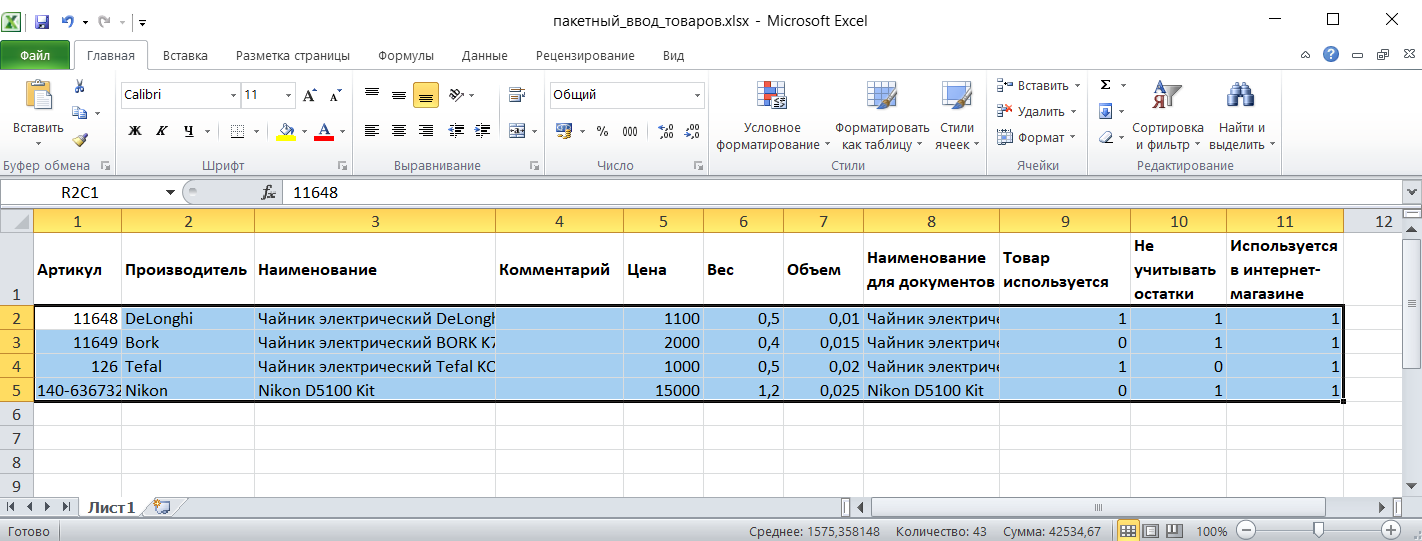
Затем В окне пакетного ввода нажмите "распознать таблицу из буфера обмена", строки с товарами автоматически подгрузятся в окно пакетного ввода.
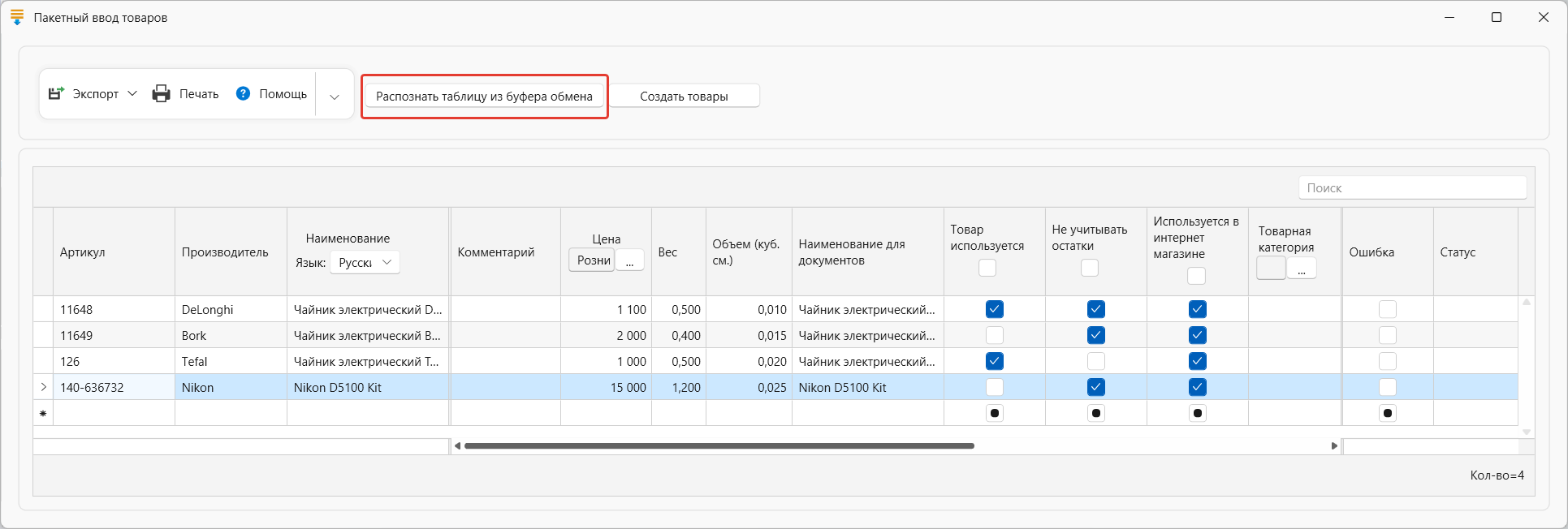
Это многофункциональное окно, в котором можно полностью редактировать все поля. Наименование и другие текстовые поля - просто поставьте курсор в поле и введите текст как показано на рисунке ниже.

Можно выбрать тип цены, группу товара, отметки "не учитывать остатки" или "отображать в интернет-магазине" сразу в названии столбцов (применится ко всем товарам списка) или для каждой строки в отдельности.
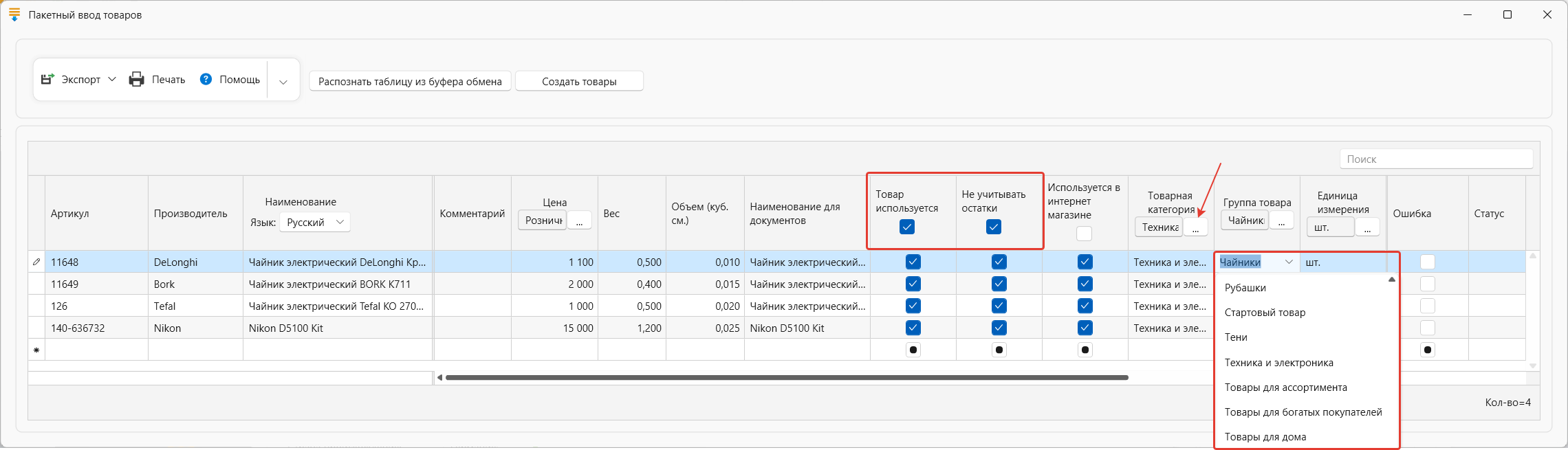
После того, как таблица полностью готова, нажмите Создать товары и система создаст карточки для товаров, которые введены в таблицу указанными свойствами.